|
9055| 4
|
[M10教程] 【行空】 SIoT WiFi+热点两种方式物联掌控板控制RGB灯 |

|
本帖最后由 rzyzzxw 于 2022-11-24 06:57 编辑 给我一杯忘情H20 1、将行空板用路由器Wi-Fi 连接网络,组建SIoT物联网,控制掌控板RGB灯的开关和变色。 2、将行空板用热点模式组建网络,开启SIOT物联网,控制掌控板RGB灯的开关和变色。 step1 学习行空板的连接网络方式:(以下内容摘抄自行空板官方文档-连接说明 (unihiker.com)) 行空板是一台功能相当强大单板微型计算机,因此,其他设备例如手机、电脑、平板等只要能与行空板在一个网络中,就可以通过网络访问它,从而实现编程或数据传输。行空板可以有多种方法连接网络:USB线、路由器Wi-Fi、热点模式、网线。 1.1-使用USB线
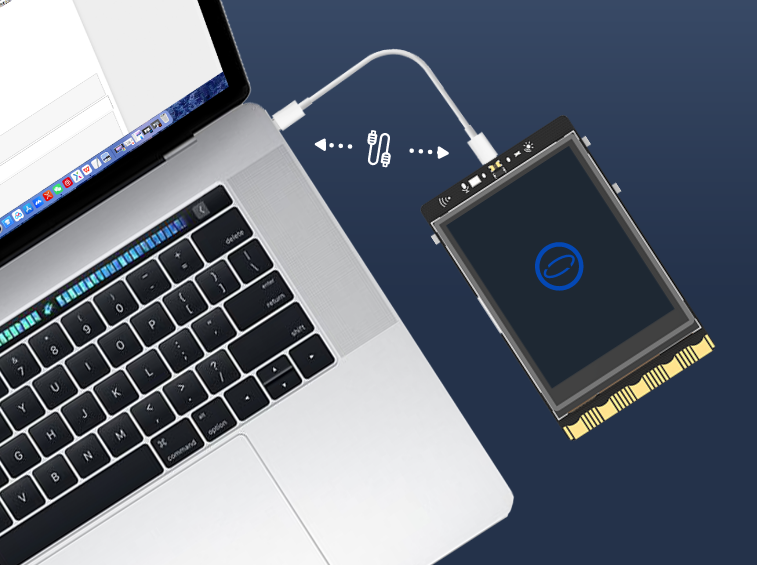 【使用感悟:在本练习中,我使用上述方式将行空接入电脑,查看运行在行空板上的SIOT中的设备及项目列表及收发的消息。】 1.2-通过路由器Wi-Fi行空板可以连接Wi-Fi实现无线编程,将行空板连接路由器或手机的热点(注意需要使用2.4G Wi-Fi),然后其他编程设备(电脑、平板、手机、掌控板)连接同一个热点,输入板子的IP即可开始编程。
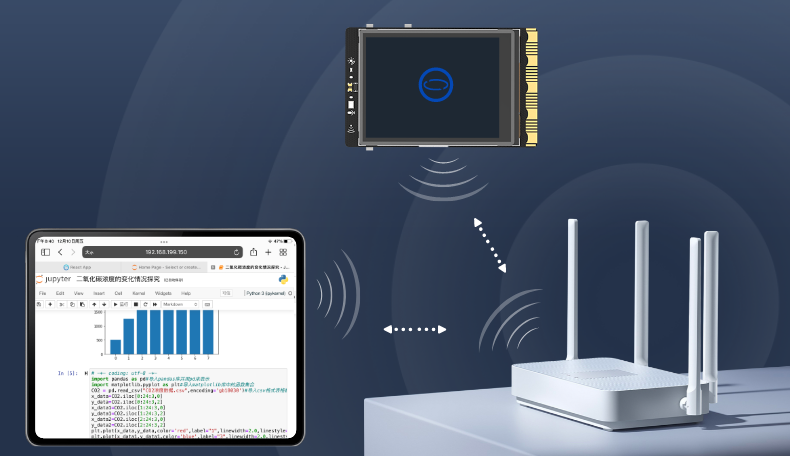 行空板自身可以开启无线热点,其他设备(电脑、平板、手机、掌控板)连接此热点,此时板子IP地址固定为192.168.123.1,输入板子的IP即可开始编程。 【学习感悟:在本练习中的第二个案例,我将开启行空板板载热点模式,将行空板和掌控板物联。这种方式适合没有路由WIFI的场景,感觉特别适用于没有网络的比赛场景。】 1.4-通过USB转网线 行空板上具有USB接口,因此你可以使用一个USB转网口转换器让行空板获得更稳定的有线网络连接,输入板子的IP即可开始编程。 【学习感悟:没有上面的网口转换器。】 2.1-查看IP地址 长按Home按键进入行空板板载菜单,其中查看网络信息页面可显示当前所有IP地址,无需记住各种ip地址。
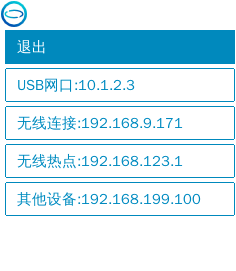 step 2 准备工作 (1) 检查SIoT是否开启 长按行空板的“Home”键进入菜单页,点击“应用开关”,检查SIoT服务是否开启,如果显示“已禁用”,点击SIoT选项,切换SIoT状态为“已启用”。 具体操作如图所示: (2) MQTT-py库 要向SIoT平台发送数据,要有发送相关指令才能实现。但是现在行空板的指令区中没有这样的指令,该怎么办呢? 点击“拓展”,在官方库中找到“MQTT-py”并点击,完成添加。 (3) MQTT初始化 指令添加完成后,要使用MQTT构建物联网,首先需要使用指令 初始化MQTT,点击“设置”图标,将“SIoT服务器”的内容修改为行空板连接电脑的默认IP地址“10.1.2.3”。 【学习感悟:SIOT内置在行空板系统中,(1)中开启后就开始运行了,所以SIoT服务器就是行空板连接电脑的默认IP地址“10.1.2.3”。无论下面的案例中行空板用路由WIFI还是板载热点模式和掌控板组网物联,这里的设置都是一样的。所以行空板就是一个成熟的物联网数据中心了。】 初始化设置完成后,MQTT发起连接,使用指令MQTT发起连接;连接成功后,需要保持连接,使用指令 MQTT保持连接永久。 要向SIoT平台发送数据,就需要先订阅要发送到SIoT平台的主题,使用指令 MQTT订阅 。需要特别说明的是,MQTT订阅指令中填写的主题,并且固定的格式为“项目ID/设备号”。 (4) 行空板向SIoT物联网平台发送数据 完成了“MQTT的初始化——发起连接——保持连接——订阅”这四个步骤后,接下来,就可以向SIoT平台发送数据了,使用 MQTT发布 指令。 step3 编写程序 【用mind+给行空板编写程序】 我的目标是用行空板物联掌控板,用触摸按钮控制掌控板RGB灯的开关和颜色变化。 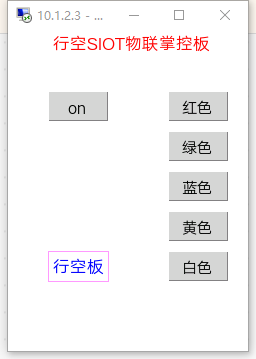 屏幕上有6个按钮,分别发送控制消息,on按钮发送开关控制消息on/off,颜色按钮分别发送red/green/blue/yellow/white等消息。 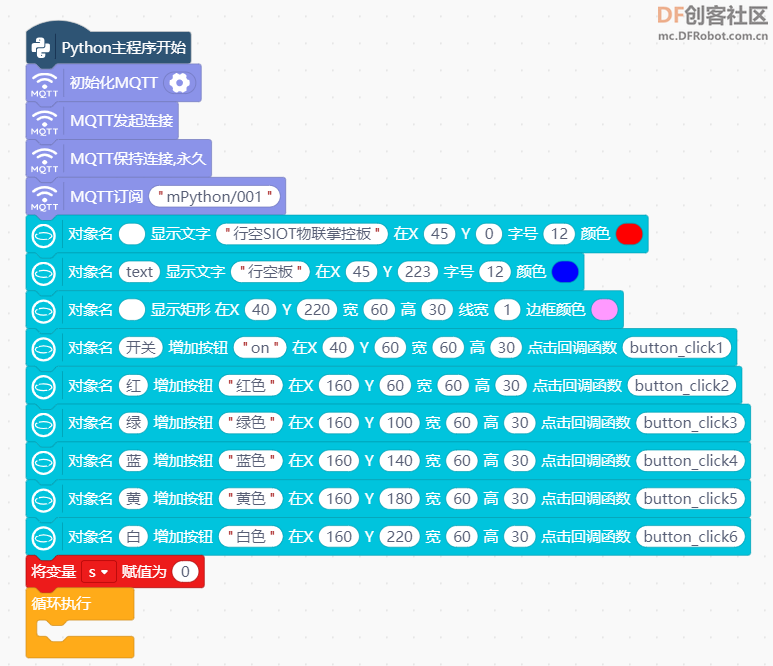 开关按钮 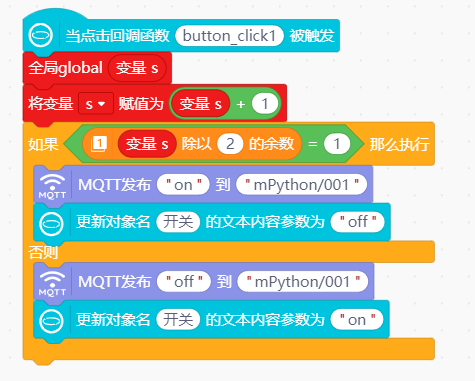 5个色彩控制按钮 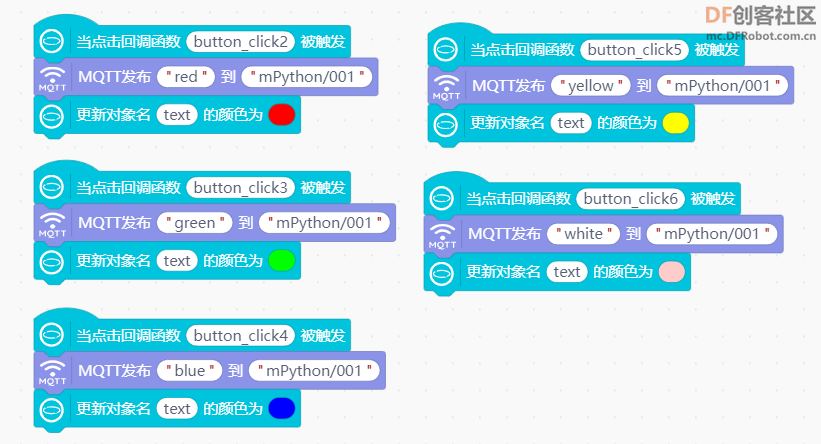 小方框显示消息 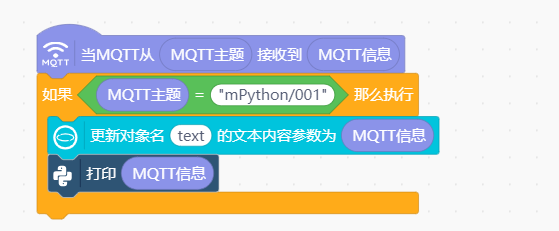 无论下面的案例中行空板用路由WIFI还是板载热点模式和掌控板组网物联,这里的程序都是一样的。 【行空板路由WIFI模式】 连接路由WIFI将行空板连接电脑,找到WIFI输入密码点连接。 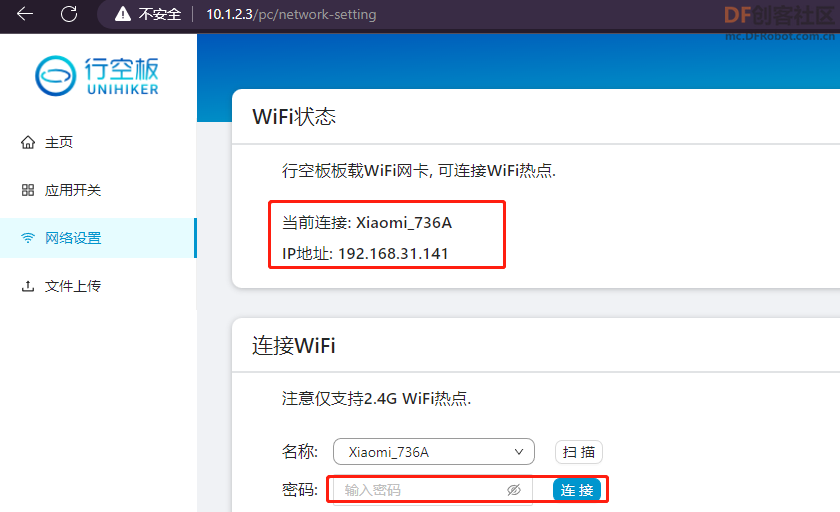 行空板查看网络信息,显示当前连接路由WIFI分配的IP地址。 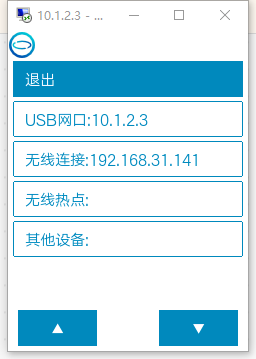  【用mPython给掌控板编写接收程序。行空板和掌控板都接入同一WIFI,我的练习中IP都在192.168.31.XX。】 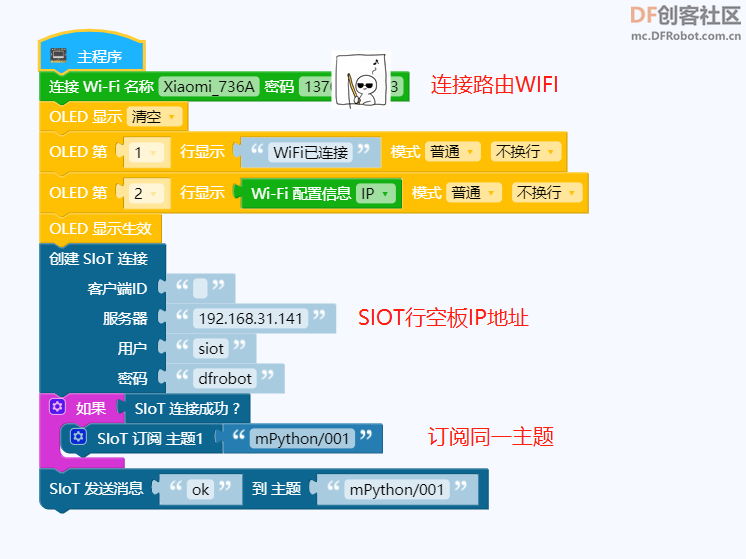 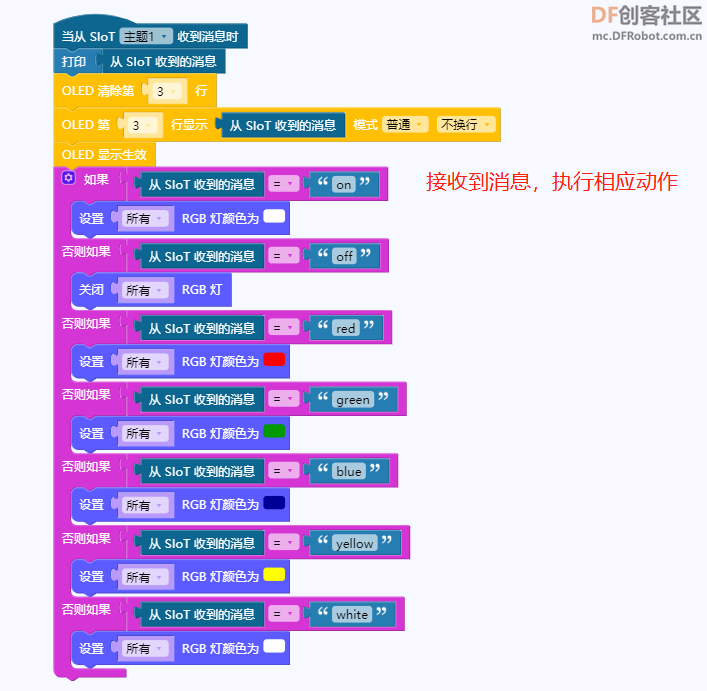 【行空板热点模式,行空板开启热点,默认IP为193.168.123.1,从下面图片中可以看到掌控板接入热点,IP为192.168.123.103】 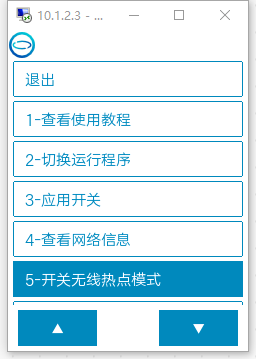 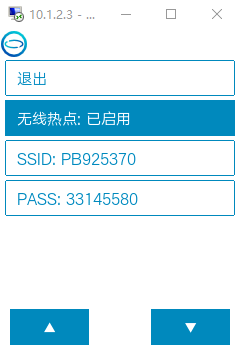 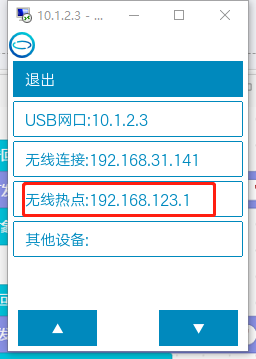  行空板程序无需变动,只要启用热点就可。上面程序小小修改,将热点IP和密码填入程序,此时SIOT服务器IP为192.168.123.1,后面不变。 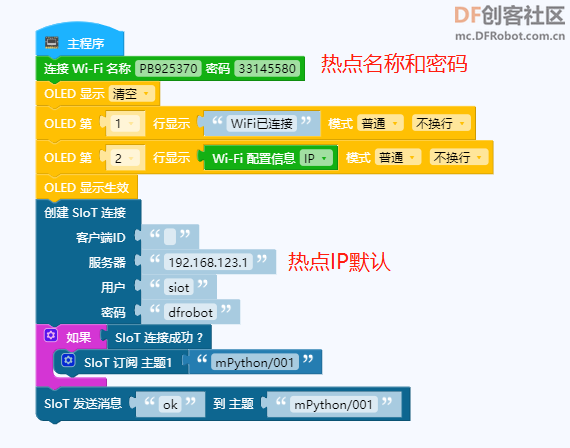 查看10.1.2.3消息: 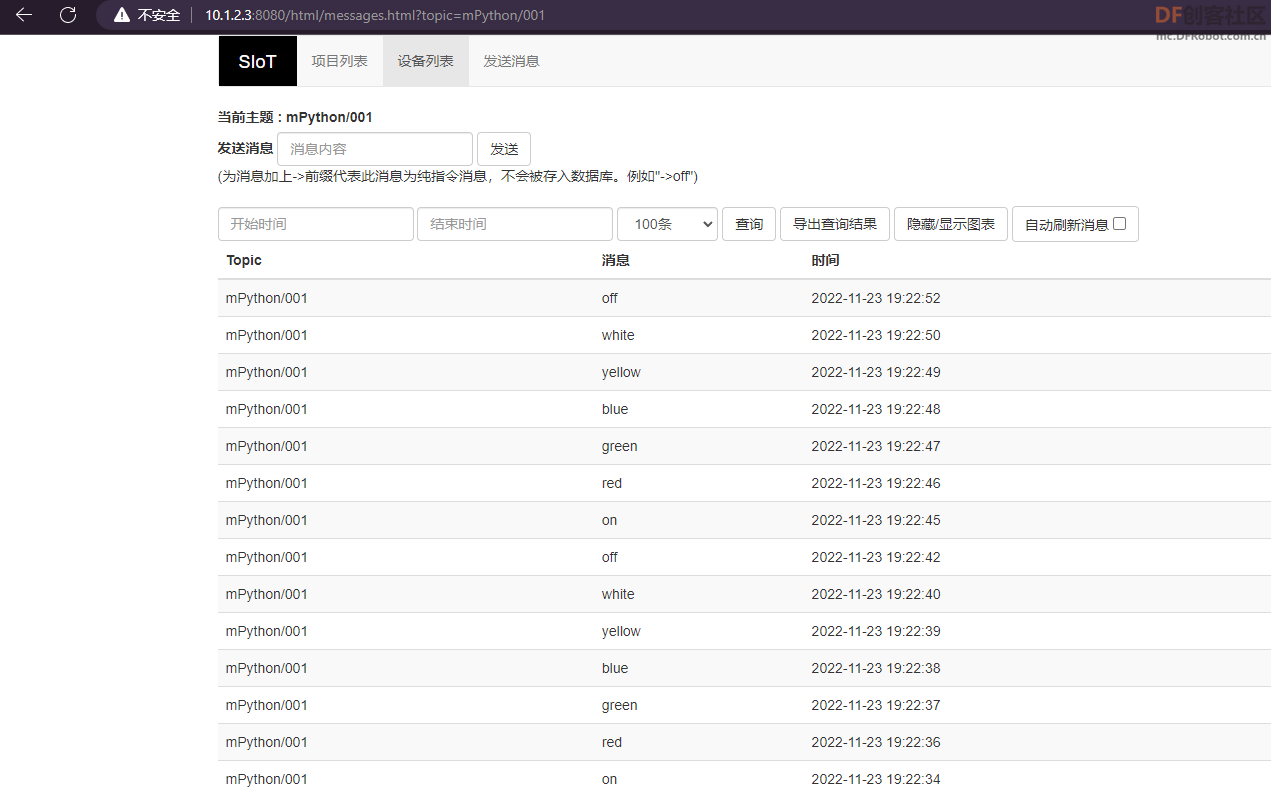 【小提示:也可以用mind+编写掌控板程序。】 作业反思: 行空板的程序还有许多需要优化的点: 1、灯亮度调节,远程控制掌控板RGB灯亮度。 2、按钮的禁用和启用,按on后颜色按钮方可启用,按off后颜色按钮禁用。 当做作业吧,争取下一次任务完成。 【End】 |
 沪公网安备31011502402448
沪公网安备31011502402448© 2013-2026 Comsenz Inc. Powered by Discuz! X3.4 Licensed